保養竅門
1.選中頂部的“僅顯示已刪除的項目”按鈕,以僅查看和恢復已刪除或丟失/刪除的聯繫人。
2.將已刪除的聯繫人還原到PC後,可以使用聯繫人轉移工具將聯繫人轉移到新的iPhone 7或原始iPhone。
如何在iPhone上恢復已刪除的聯繫人?
聯繫人信息是iPhone數據中最重要的部分之一。 對於手機用戶而言,失去聯繫意味著您與外界的聯繫已被切斷。 一旦遇到這種情況,這會使大多數人瘋狂。 但是,這是您可能會遇到的情況。 當您切換到新iPhone,與iTunes同步或刪除iCloud數據時,很容易失去聯繫。 將舊iPhone更改為iPhone 7或iPhone SE時,可以選擇iTunes或iCloud將iPhone數據移動到新iPhone。 但是,如果操作不當,您的聯繫人很容易丟失或刪除。 然後 如何在iPhone上恢復已刪除的聯繫人?
為避免此安全問題,重要的是找到一種安全的方法來檢索iPhone上已刪除的聯繫人。 在本文中,將展示三種方式從iTunes或iCloud還原iPhone聯繫人,以及在沒有iPhone備份的情況下恢復丟失的聯繫人。
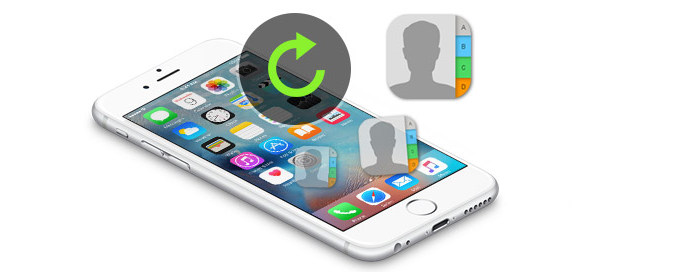
在iPhone上恢復丟失的聯繫人
在以下描述中,從iPhone檢索聯繫人, iPhone通訊錄恢復 會幫你一個大忙。 無論您只有iPhone還是只有iPhone備份,它都提供三種恢復模式來恢復iPhone上已刪除或丟失的聯繫人。 首先,將該軟件免費下載到您的計算機或Mac上進行試用。 然後選擇合適的方法進行嘗試。
如果您沒有進行任何iTunes或iCloud備份,則必須直接從iPhone X / 8/7 / SE / 6s Plus / 6s / 6 Plus / 6 / 5s / 5c / 4S / 4 / 3GS中恢復已刪除或丟失的聯繫人。 。 您需要的是iPhone(擦除iPhone通訊錄後不添加或刪除其他數據),USB電纜以及一台PC或Mac以運行該程序。
步驟 1 掃描iPhone數據
在PC或Mac上啟動此程序,然後通過USB電纜將iPhone連接到PC。 等待幾秒鐘,此應用即可檢測到您的iPhone。 您會發現默認的恢復模式是從iOS設備恢復數據,單擊“開始掃描”以使用此程序掃描iPhone數據。
對於iOS 7用戶,您需要按照界面中的提示操作另外三個步驟來掃描數據。

步驟 2 從iPhone恢復聯繫人
該程序掃描完iPhone上的所有數據後,所有掃描的數據將顯示在左側。 單擊“聯繫人”,所有聯繫人詳細信息將顯示在右側界面上。 現在,紅色標記為已刪除的聯繫人,黑色標記為iPhone上未刪除的聯繫人。 選擇哪些聯繫人,單擊“恢復”以立即開始恢復。

如果遇到以下情況,可以選擇這種方式從iTunes備份文件中恢復已刪除的聯繫人。
1.由於損壞或被盜或其他原因,您的iPhone不在手邊。
2.您僅將iPhone備份到iTunes,但不將iPhone同步到iCloud(了解此處以了解信息) 如何將iPhone聯繫人備份到計算機).
3.您只想還原iPhone聯繫人,而不想從iTunes還原所有iPhone數據。
步驟 1 掃描iTunes備份
在PC或Mac上運行此軟件後,單擊“從iTunes備份文件中恢復”。 如果您的設備已與iTunes同步或備份,則可以從此計算機上的列表中找到它。 單擊確切的備份,然後單擊“開始掃描”以掃描iTunes備份。 對於加密的備份(帶有鎖映像),您需要輸入iTunes密碼。

步驟 2 從iTunes恢復已刪除的聯繫人
掃描後,所有文件都會顯示。 通過單擊左側欄中的“聯繫人”類別查看聯繫人詳細信息,選擇所需的聯繫人>“恢復”以將還原的iPhone聯繫人下載並保存為PC的格式。 VCF,HTML和CSV。

無需您的iPhone,但只有帶iTunes備份的計算機,整個過程很簡單。
如果您處於以下情況之一,則可以取回已刪除的聯繫人。
1. iPhone損壞時,具有iTunes備份的計算機崩潰了,iTunes備份也消失了。
2.您的iPhone丟失了,並且您獲得了新的iPhone,然後可以選擇這種方式將iCloud上的聯繫人備份還原到其他iPhone設備。
步驟 1 掃描iCloud備份
運行該軟件,選擇“從iCloud備份文件恢復”模式。 登錄您的iCloud帳戶,然後找到進行iPhone聯繫人備份的最新備份。 在彈出界面中單擊“下載”>“聯繫人”>“下一步”,開始僅掃描iCloud聯繫人備份。

步驟 2 從iCloud恢復聯繫人
掃描後,您可以預覽掃描結果中在設備上找到的所有聯繫人數據。 單擊“聯繫人”以在右窗格上查看所有聯繫人的詳細信息。 選擇您想要恢復的內容,單擊“恢復”將恢復的聯繫人保存到您的PC或Mac。

不僅聯繫人,上述三種情況還可以幫助您根據需要選擇恢復已刪除的iPhone照片,消息,日曆。 您可以選擇合適的情況以在iPhone上輕鬆檢索已刪除的數據。
保養竅門
1.選中頂部的“僅顯示已刪除的項目”按鈕,以僅查看和恢復已刪除或丟失/刪除的聯繫人。
2.將已刪除的聯繫人還原到PC後,可以使用聯繫人轉移工具將聯繫人轉移到新的iPhone 7或原始iPhone。
您可以從以下視頻中學到步驟:


在本文中,我們主要向您展示如何以3種方式在iPhone上恢復已刪除的聯繫人。 最重要的是,如果您想輕鬆地在iPhone上取回已刪除的聯繫人,則iPhone聯繫人是您的最佳選擇。
延伸閱讀: 如何在iPhone上恢復已刪除的短信.